ホームページ >システムチュートリアル >Windowsシリーズ >Windows 7 で画面を常にオンに設定する方法 Windows 7 で画面スリープを無効にするためのヒント
Windows 7 で画面を常にオンに設定する方法 Windows 7 で画面スリープを無効にするためのヒント
- WBOYWBOYWBOYWBOYWBOYWBOYWBOYWBOYWBOYWBOYWBOYWBOYWBオリジナル
- 2024-06-25 22:47:201383ブラウズ
Windows 7 で画面のスリープをオフにして、画面を常にオンにしておく方法は?コンピューターが長時間操作されない場合、Windows 7 システムは電力を節約するために画面表示を自動的にオフにします。これはバッテリー寿命を延ばし、ハードウェアを保護するのに役立ちますが、いつでもコンピューターを表示または操作できるように画面をオンにしておくことが必要な場合もあります。画面スリープをオフにして画面を常にオンにする詳細な設定方法を紹介します。 PHP エディター Yuzai が、この問題を簡単に解決するための手順を段階的に説明します。
Win7 常時画面設定チュートリアル:
方法 1:
1. デスクトップでコンピューターのアイコンを見つけて右クリックし、[プロパティ] を選択します。

2. 開いたインターフェイスでパフォーマンス情報とツールのオプションを見つけて開きます。

3. 新しい開始インターフェイスの左側にある [電源設定の調整] オプションを見つけてクリックします。

4. 電源設定を入力した後、インターフェイスの左側にあるモニターをオフにするオプションを探してクリックします。

5. 新しく開いたインターフェイスで、モニターの電源をオフにするオプションとコンピューターをスリープ状態にするオプションの両方で [なし] を選択します。

方法 2: 個人設定による
1. コンピューターのデスクトップの空白スペースを右クリックし、ポップアップ メニューで [個人設定] を選択します。

2. 個人用ウィンドウの左下隅にある「スクリーン セーバー」をクリックします。

3. スクリーンセーバーウィンドウの右下隅にある「電源設定の変更」をクリックします。
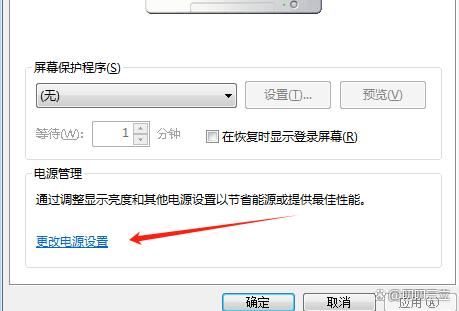
4. 電源オプションウィンドウで、使用習慣に応じて、「バランス」、「省エネ」、または「高パフォーマンス」のいずれかを選択し、右側の「プラン設定の変更」をクリックします。

5. プラン設定を変更するウィンドウで、「ディスプレイをオフにする」オプションと「コンピューターをスリープ状態にする」オプションの両方を「しない」に設定し、「変更を保存」をクリックします。

このようにして、コンピュータを操作してもしなくても、手動でシャットダウンするかコンピュータを再起動するまで画面が表示されたままになる設定が完了しました。
方法 3: コントロール パネルから設定します
1. コントロール パネルを開きます: Windows 7 システムでは、コントロール パネルはさまざまなシステム パラメーターを設定するための重要なツールです。 [スタート] メニューで「コントロール パネル」を検索するか、ショートカット Win+R を使用して「control.exe」と入力し、Enter キーを押して開くことができます。

2. 電源オプションを入力します。コントロール パネルで、[ハードウェアとサウンド] オプションを見つけ、クリックして入力します。 [ハードウェアとサウンドのオプション] で、[電源オプション] を見つけてクリックしてに入ります。

3.「ディスプレイをオフにする時間を選択する」または「コンピューターのスリープ時間を変更する」オプションを選択します。電源オプションに、「ディスプレイをオフにする時間を選択する」または「コンピューターのスリープ時間を変更する」オプションが表示されます。 。このオプションを使用すると、一定期間操作が行われなかった場合に、自動的にディスプレイがオフになるか、スリープ状態になるようにコンピュータを設定できます。

4. ディスプレイをオフにする時刻またはコンピューターがスリープ状態になる時刻を変更します。「ディスプレイをオフにする時刻を選択する」または「コンピューターがスリープ状態になる時刻を選択する」オプションで、次のことができます。いくつかの時間オプションをリストするドロップダウン メニューを参照してください。コンピュータのディスプレイを自動的にオフにするか、一定時間操作しないとスリープ状態になるようにするには、適切な時間オプションを選択します。コンピューターのモニターが自動的にオフになったり、スリープ状態になったりしたくない場合は、「しない」オプションを選択できます。

5. 設定を適用する: 上記の設定を完了したら、[変更を保存] ボタンをクリックすると、システムは設定を保存し、電源オプションを終了します。

以上がWindows 7 で画面を常にオンに設定する方法 Windows 7 で画面スリープを無効にするためのヒントの詳細内容です。詳細については、PHP 中国語 Web サイトの他の関連記事を参照してください。

